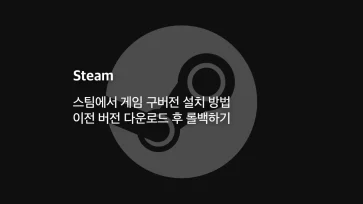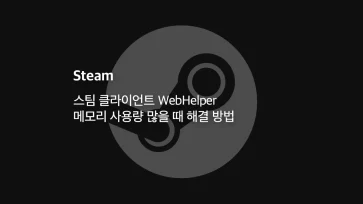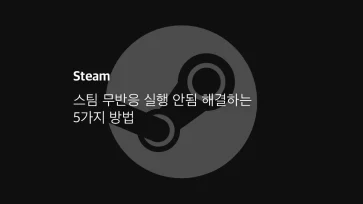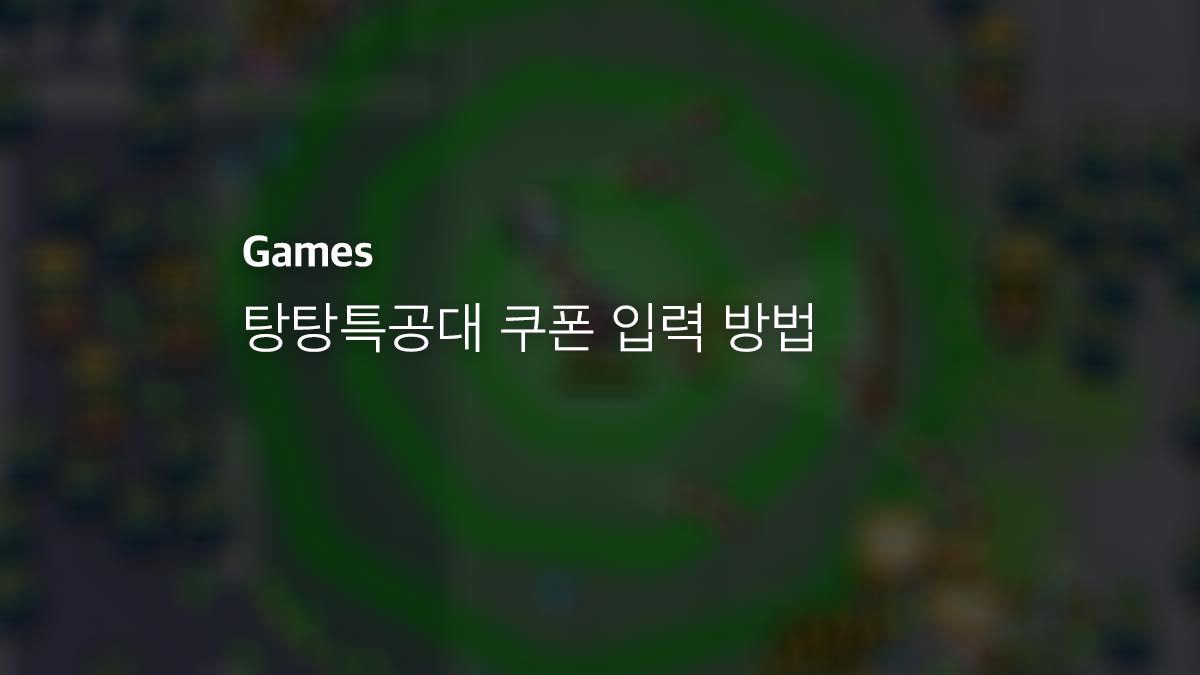피씨방 순위 1,2위를 다투는 블리자드의 게임 오버워치(Overwatch)는 FPS(First person shooter) 게임인 만큼 초당 프레임에 민감할수 밖에 없습니다.
게임 장르의 FPS가 아닌 초당 프레임 수를 뜻하는 FPS(Frame Per Second)는 현재 화면을 초당 얼마나 뿌려주는지 확인하는 기준이 되며 곧 컴퓨터의 성능과 직결되게 됩니다.
또한 하드웨어가 아무리 좋아도 네트워크 상태가 좋지 않다면 데이터 송수신에 문제가 있을 경우 그만큼 캐릭터 및 전장의 상황에 대한 표현에 문제가 생겨 FPS에 영향을 줄수 있습니다.
이러한 이유 때문에 사용하는 컴퓨터를 벤치마크를 통해 성능을 확인하고 좀더 좋은 환경에서 오버워치를 하기 위해 하드웨어를 업그레이드 하기도 하는데요.

제일 확실한 방법은 오버워치를 플레이 하면서 실시간으로 오버워치 프레임을 확인하는게 좋겠죠? 다행히도 오버워치는 별도의 프로그램 없이 자체적으로 프레임과 네트워크 PING(핑)을 확인할 수 있습니다.
오버워치 프레임 보는법

프레임을 확인하기 위해 오버워치 설정 메뉴에 들어갑니다.
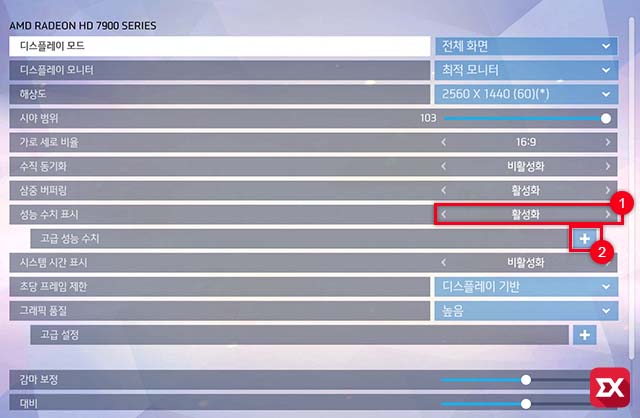
설정 메뉴의 그래픽 항목을 보면 ①성능 수치 표시 옵션이 있는데 이것을 활성화 한 다음 그 아래 ②고급 성능 수치에서 + 버튼을 클릭해 옵션을 펼칩니다.
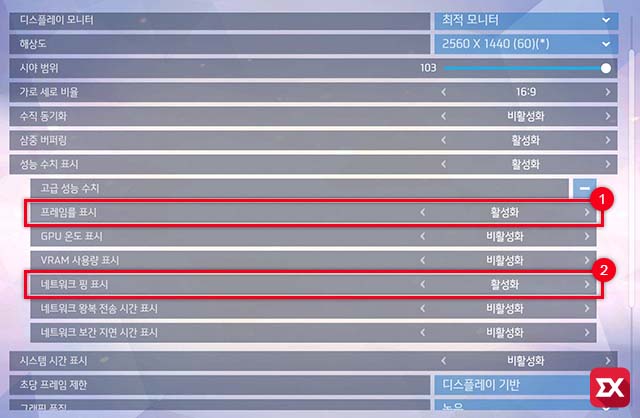
①프레임률 표시와 ②네트워크 핑 표시를 활성화로 바꾸면 왼쪽 상단에 FPS, PNG로 표시가 되며 오버워치를 플레이 하면서 모니터링 할 수 있습니다.
FPS가 60프레임을 유지하는 것이 최상이지만 사양이 낮다면 그래픽 옵션을 낮춰 60프레임에 근접하게 유지하는 것이 게임 플레이를 원활하게 즐기는 방법이 되겠습니다.